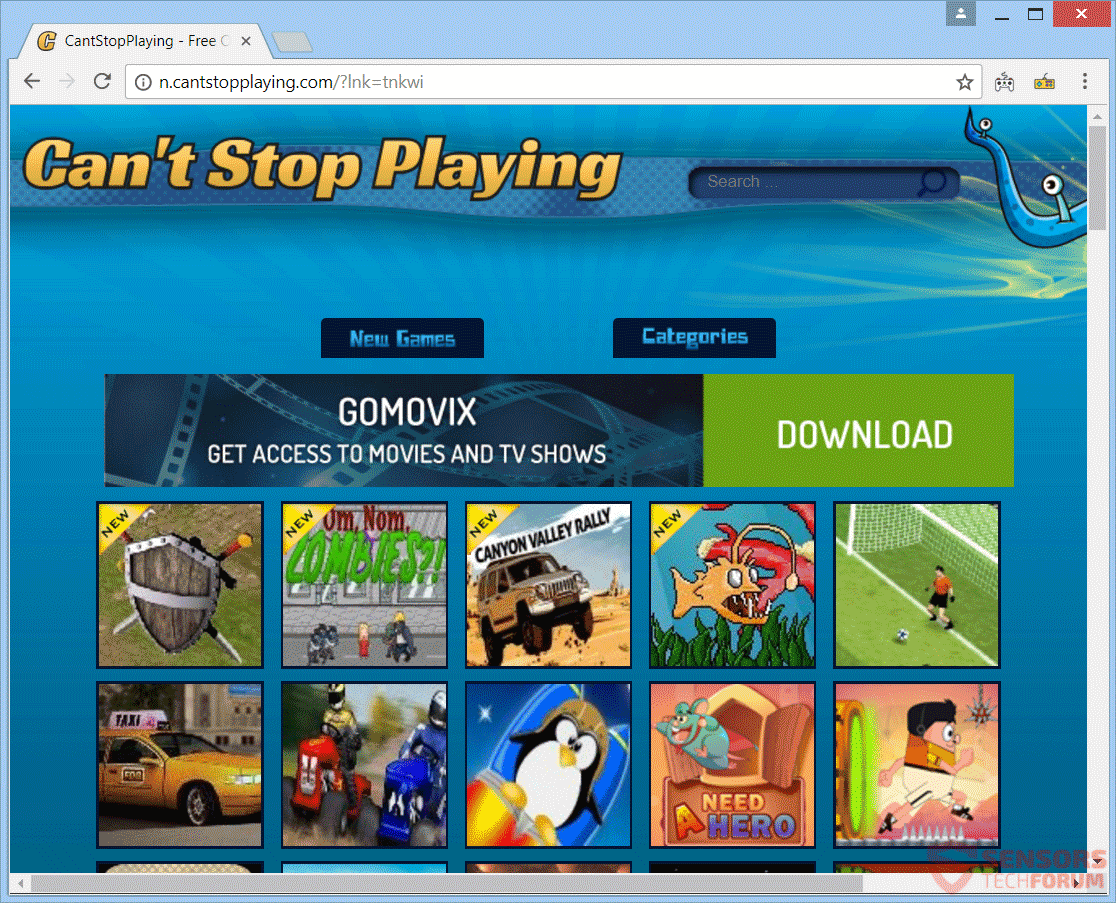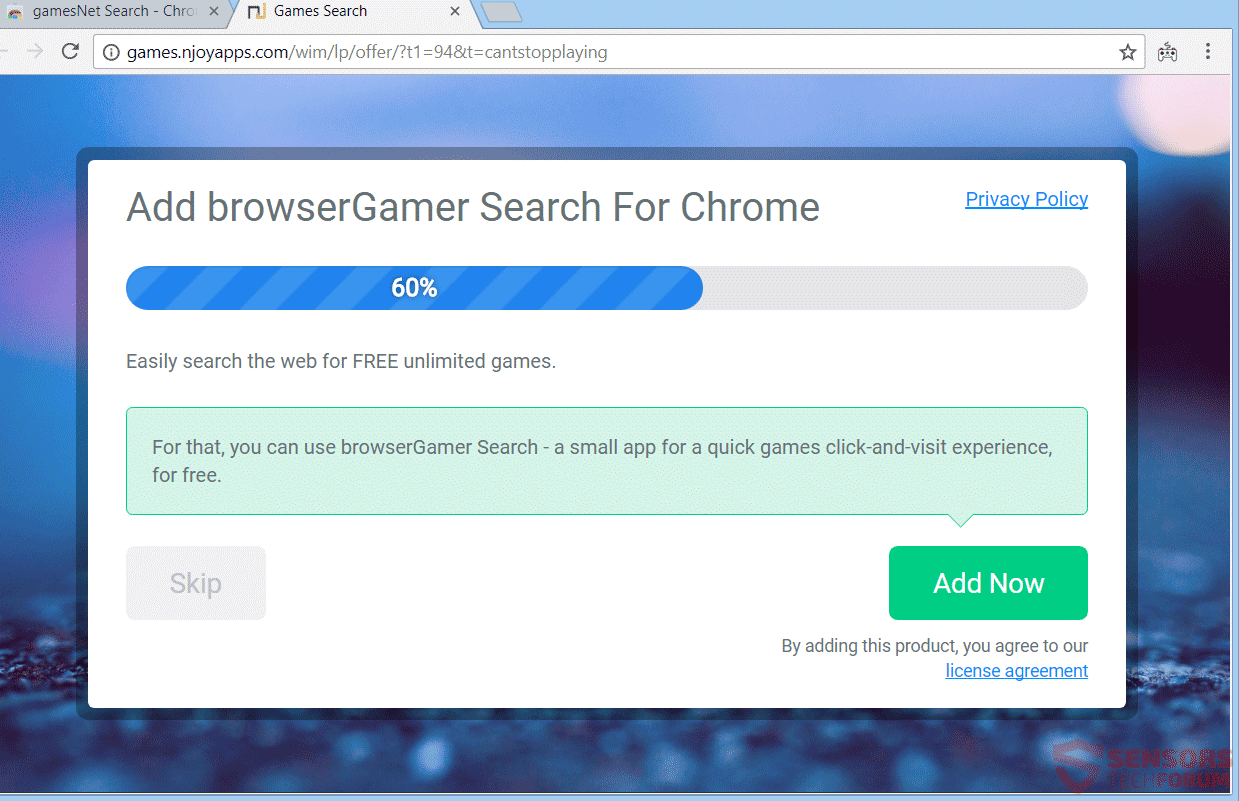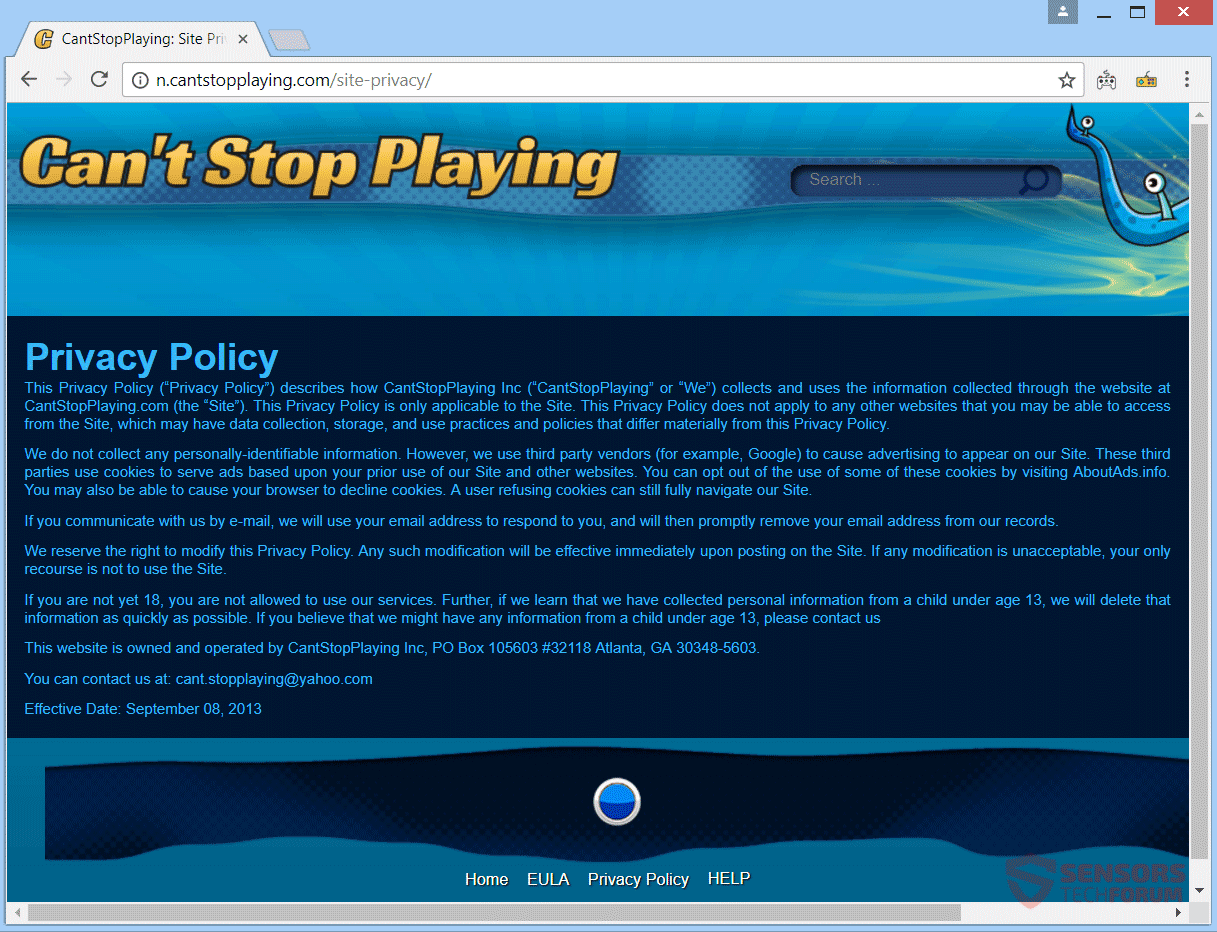Dieser Artikel wird Ihnen helfen, zu entfernen GamesNET unbedingt. Folgen Sie den Anweisungen zum Entfernen der Adware am Ende des Artikels.
GamesNET ist ein Service, eine Anwendung hat, die Adware angesehen. Dieser Service hat auch eine Browser-Erweiterung und werden Sie auf einer Website landen, die eine Online-Gaming-Plattform verfügt über. Einige der Spiele laufen auf Adobe Flash während andere laufen auf HTML5. GamesNET hat mehrere Domains mit ihm verbunden, die Werbung und Spiele auf sie schieben. Die Plattform ist in erster Linie in Betracht gezogen Adware weil es eine Menge von Pop-ups mit Werbung und Werbeaktionen von verschiedenen Online-Spielen.

Threat Zusammenfassung
| Name | GamesNET |
| Art | Adware, PUP |
| kurze Beschreibung | Anzeigen von dieser Plattform erzeugt wird, kann auf anderen Seiten angezeigt werden und leiten Sie. |
| Symptome | Sie sehen Anzeigen in Ihrem Browser, wie Pop-ups oder in-Game-Werbung. Sie können von den Spielen weitergeleitet, Anzeigen und Links auf Websites, auf den GamesNET Service bezogen. |
| Verteilungsmethode | Freeware-Installationen, gebündelte Pakete |
| Detection Tool |
Überprüfen Sie, ob Ihr System von Malware betroffen ist
Herunterladen
Malware Removal Tool
|
| Benutzererfahrung | Abonnieren Sie unseren Forum zu Besprechen GamesNET. |

GamesNET - Verteilungsmethoden
GamesNET könnte über eine Drittanbieter-Installations-Setup verteilen. Anwendungen verbunden GamesNET können Sie Ihren Computer eindringen, ohne Ihr Wissen, dass. Gebündelte Pakete und Freeware-Setups könnte diese Adware verteilen. Installer-Setups wie die könnten standardmäßig so eingestellt werden, um zusätzliche Komponenten zu installieren. Um zu vermeiden, Installationen solcher unerwünschten Anwendungen, Sie haben für das zu suchen, Brauch oder Fortgeschritten Einstellungen. Von dort, Sie sollten jede Komponente zu deaktivieren können, die nicht notwendig ist.
Auch, die GamesNET Service verfügt über eine zugehörige Browser-Erweiterung mit dem gleichen Namen. Diese Verlängerung kann auf die gefunden werden Chrome Web Store wie unten im Bild zu sehen:
GamesNET könnte sich durch die Verwendung ähnlicher Websites verteilen, die ihre Anzeigen Hosting. Websites wie jene bieten oft fast das gleiche Gaming-Content und können Redirect Links haben. Ein Klick auf nur einen Redirect-Link oder Anzeige könnte die Adware auf den Computer Gerät führen. Außerdem, Banner, Pop-ups sowie mehr Arten von Anzeigen können im Internet platziert werden, um diese Spielplattform zu popularisieren. Diese Ad-Typen können auf die Hauptdomain der Adware umleiten. Alle Browser, die betroffen sein könnten, sind: Mozilla Firefox, Google Chrome, Internet Explorer und Safari.

GamesNET - Detaillierte Beschreibung
GamesNET ist eine Adware-Plattform, die auch Online-Flash-Spiele Funktionen. Die Website kann Pop-ups und andere Werbeinhalte laden, wie Sie es verwenden,. Die Webseite, zusammen mit seiner Gaming-Plattform und alle Arten von Anwendungen mit ihnen verbundenen, kann jede Menge Anzeigen erzeugen.
Sie können die Hauptseite der Spiele-Website sehen hier:
Die GamesNET Gaming-Service erzeugt Anzeigen wie Pop-up-Box, Banner und einige wenige andere, auch. Die Spiele auf der Website könnten Sie benötigen den Adobe Flash Player verwenden oder HTML5. Möglicherweise werden Sicherheitslücken in älteren Versionen des Flash Players gefunden, die genutzt werden können, so ist es nicht ausgeschlossen für den Adware Sie über solche Schwachstellen mit anderen Malware zu infizieren.
Wenn die Website ein Popup-Fenster mit einem Installationsprozess zeigt, dann sollten Sie es vor einem ähnlichen Programm schließen, Adware oder Erweiterung installiert. Man konnte sehen, wie solch ein Pop-up unten wie hier aussieht:
Falls Ihr Browser-Software und Ihr Computer Maschine jedes Programm mit dem zugehörigen GamesNET Adware Plattform oder sein Browser-Erweiterung, Sie können eine Menge von gesponserten Inhalten Zeuge, gezielte Werbung, und leiten Sie Links, die auf der Website zeigen.
Anzeigen einer jener Texte in ihnen haben könnte:
- Anzeige von GamesNET
- Angetrieben durch GamesNET
- Ad von GamesNET
- Anzeigen nach GamesNET
- Werbung durch GamesNET
- Mit freundlicher Unterstützung von GamesNET
Websites, auf die im Zusammenhang GamesNET Plattform könnte verbreiten Links, die Sie zu verdächtigen Websites umleiten Traffic zu generieren. Dieser Verkehr kann von der Verwendung einer Pay-per-Click-Taktik in Umsatz umgewandelt werden. Eine große Anzahl der Anzeigen auf der Website könnte mit verbundenen Unternehmen oder Partnern der Gaming-Plattform in Verbindung gebracht werden. Die Anzeigen, plus alle anderen gesponserte Inhalte können Informationen über Sie und Ihre Internet-Aktivitäten sammeln. Anzeigen gebunden GamesNET können in Form von Bannern sein, Pop-ups, Pop-Unders, in-Game-Werbung, Plus-Textlinks Anzeigen. Andere Arten von Anzeigen sind nicht ausgeschlossen aus zeigt, auch.

GamesNET - Datenschutz
Die Datenschutz-Bestimmungen des GamesNET Website kann von der Unterseite der Haupt-Website-Seite zugegriffen werden. Sie können einen Screenshot von dieser Politik nach diesem Absatz sehen. In der Politik, es wird festgestellt, dass die GamesNET Spieleseite sammelt über Sie Informationen im Zusammenhang und Ihre Browsing-Aktivitäten. Anzeigen von Dritten sollen auch in der Lage sein, einige Informationen zu erhalten. Die Gaming-Plattform sammelt sowohl persönlich als auch nicht-personenbezogene Daten.
Entsprechend der Politik ist es das, was in Bezug auf die gesammelten Informationen:
- Dein Name
- Deine Emailadresse
- Daten von Cookies
- Site-Aktivitäten
- Daten im Zusammenhang mit einem Klick auf Anzeigen
- Weitere Informationen, die Sie selbst bereitstellen
Andere Arten von Informationen könnten auch erhalten gesammelt. Das Zitat beweist unter, dass die Website und Dienstleistungen der Adware Plattform persönlich identifizierende Informationen sammeln:
Wenn wir erfahren, dass wir persönliche Daten von Kindern unter dem Alter gesammelt haben 13, wir werden diese Informationen so schnell wie möglich löschen.
Aus dem Zitat ist es eigentlich bedeutet, dass, wenn es Berichte und die Notwendigkeit für die Inhaber der persönlichen Daten, sie werden es entfernen, andernfalls wird sie gespeichert.
Wenn Sie nicht mögen, wie Sie Ihre Privatsphäre eingedrungen und haben ein Programm auf die im Zusammenhang GamesNET Dienst auf Ihrem PC, die spucken Anzeigen halten, dann sollten Sie die Adware und alles rund um sie entfernen.

Entfernen GamesNET Absolut
Zu entfernen GamesNET manuell von Ihrem Computer, folgen Sie den Schritt-für-Schritt-Anleitung zur Verfügung gestellt hier unten. Wenn die manuelle Entfernung erhält nicht den Anzeigen loswerden, Plattform und Gaming-Website wieder auftaucht, Sie sollten für die Suche und alle Reste mit einem fortschrittlichen Anti-Malware-Tool entfernen. Ein solches Programm kann Ihren Computer sicher in der Zukunft halten.
- Fenster
- Mac OS X
- Google Chrome
- Mozilla Firefox
- Microsoft Edge-
- Safari
- Internet Explorer
- Stop-Popups stoppen
So entfernen Sie GamesNet von Windows.
Schritt 1: Scannen Sie mit dem SpyHunter Anti-Malware-Tool nach GamesNet



Schritt 2: Starten Sie Ihren PC im abgesicherten Modus





Schritt 3: Deinstallieren Sie GamesNet und verwandte Software unter Windows
Deinstallationsschritte für Windows 11



Deinstallationsschritte für Windows 10 und ältere Versionen
Hier ist ein Verfahren, in wenigen einfachen Schritten der in der Lage sein sollte, die meisten Programme deinstallieren. Egal ob Sie mit Windows arbeiten 10, 8, 7, Vista oder XP, diese Schritte werden den Job zu erledigen. Ziehen Sie das Programm oder den entsprechenden Ordner in den Papierkorb kann eine sehr schlechte Entscheidung. Wenn Sie das tun, Bits und Stücke des Programms zurückbleiben, und das kann zu instabilen Arbeit von Ihrem PC führen, Fehler mit den Dateitypzuordnungen und anderen unangenehmen Tätigkeiten. Der richtige Weg, um ein Programm von Ihrem Computer zu erhalten, ist es zu deinstallieren. Um das zu tun:


 Folgen Sie den Anweisungen oben und Sie werden erfolgreich die meisten Programme deinstallieren.
Folgen Sie den Anweisungen oben und Sie werden erfolgreich die meisten Programme deinstallieren.
Schritt 4: Bereinigen Sie alle Register, Created by GamesNet on Your PC.
Die in der Regel gezielt Register von Windows-Rechnern sind die folgenden:
- HKEY_LOCAL_MACHINE Software Microsoft Windows Currentversion Run
- HKEY_CURRENT_USER Software Microsoft Windows Currentversion Run
- HKEY_LOCAL_MACHINE Software Microsoft Windows Currentversion RunOnce
- HKEY_CURRENT_USER Software Microsoft Windows Currentversion RunOnce
Sie können auf sie zugreifen, indem Sie den Windows-Registrierungs-Editor und löschen Sie alle Werte öffnen, dort von GamesNet erstellt. Dies kann passieren, darunter indem Sie die Schritte:


 Spitze: Um einen Virus erstellten Wert zu finden, Sie können sich auf der rechten Maustaste und klicken Sie auf "Ändern" um zu sehen, welche Datei es wird ausgeführt. Ist dies der Virus Speicherort, Entfernen Sie den Wert.
Spitze: Um einen Virus erstellten Wert zu finden, Sie können sich auf der rechten Maustaste und klicken Sie auf "Ändern" um zu sehen, welche Datei es wird ausgeführt. Ist dies der Virus Speicherort, Entfernen Sie den Wert.
Video Removal Guide for GamesNet (Fenster).
Befreien Sie sich von GamesNet unter Mac OS X..
Schritt 1: Uninstall GamesNet and remove related files and objects





Ihr Mac zeigt Ihnen dann eine Liste der Elemente, die automatisch gestartet werden, wenn Sie sich einloggen. Suchen Sie nach verdächtigen Apps, die mit GamesNet identisch oder ähnlich sind. Überprüfen Sie die App, die Sie vom Laufen automatisch beenden möchten und wählen Sie dann auf der Minus ("-") Symbol, um es zu verstecken.
- Gehe zu Finder.
- In der Suchleiste den Namen der Anwendung, die Sie entfernen möchten,.
- Oberhalb der Suchleiste ändern, um die zwei Drop-Down-Menüs "Systemdateien" und "Sind inklusive" so dass Sie alle Dateien im Zusammenhang mit der Anwendung sehen können, das Sie entfernen möchten. Beachten Sie, dass einige der Dateien nicht in der App in Beziehung gesetzt werden kann, so sehr vorsichtig sein, welche Dateien Sie löschen.
- Wenn alle Dateien sind verwandte, halte das ⌘ + A Tasten, um sie auszuwählen und fahren sie dann zu "Müll".
Falls Sie GamesNet nicht über entfernen können Schritt 1 über:
Für den Fall, können Sie nicht die Virus-Dateien und Objekten in Ihren Anwendungen oder an anderen Orten finden wir oben gezeigt haben, Sie können in den Bibliotheken Ihres Mac für sie manuell suchen. Doch bevor dies zu tun, bitte den Disclaimer unten lesen:



Sie können den gleichen Vorgang mit den folgenden anderen wiederholen Bibliothek Verzeichnisse:
→ ~ / Library / Launchagents
/Library / LaunchDaemons
Spitze: ~ ist es absichtlich, denn es führt mehr LaunchAgents- zu.
Schritt 2: Scan for and remove GamesNet files from your Mac
Wenn Sie auf Ihrem Mac Probleme aufgrund unerwünschter Skripte und Programme wie GamesNet haben, der empfohlene Weg, um die Bedrohung zu beseitigen ist durch ein Anti-Malware-Programm. SpyHunter für Mac bietet erweiterte Sicherheitsfunktionen sowie andere Module, die die Sicherheit Ihres Mac verbessern und ihn in Zukunft schützen.
Video Removal Guide for GamesNet (Mac)
Entfernen Sie GamesNet aus Google Chrome.
Schritt 1: Starten Sie Google Chrome und öffnen Sie das Drop-Menü

Schritt 2: Bewegen Sie den Mauszeiger über "Werkzeuge" und dann aus dem erweiterten Menü wählen "Extensions"

Schritt 3: Aus der geöffneten "Extensions" Menü suchen Sie die unerwünschte Erweiterung und klicken Sie auf den "Entfernen" Taste.

Schritt 4: Nach der Erweiterung wird entfernt, Neustart von Google Chrome durch Schließen sie aus dem roten "X" Schaltfläche in der oberen rechten Ecke und starten Sie es erneut.
Löschen Sie GamesNet aus Mozilla Firefox.
Schritt 1: Starten Sie Mozilla Firefox. Öffnen Sie das Menü Fenster:

Schritt 2: Wählen Sie das "Add-ons" Symbol aus dem Menü.

Schritt 3: Wählen Sie die unerwünschte Erweiterung und klicken Sie auf "Entfernen"

Schritt 4: Nach der Erweiterung wird entfernt, Neustart Mozilla Firefox durch Schließen sie aus dem roten "X" Schaltfläche in der oberen rechten Ecke und starten Sie es erneut.
Deinstallieren Sie GamesNet von Microsoft Edge.
Schritt 1: Starten Sie den Edge-Browser.
Schritt 2: Öffnen Sie das Drop-Menü, indem Sie auf das Symbol in der oberen rechten Ecke klicken.

Schritt 3: Wählen Sie im Dropdown-Menü wählen "Extensions".

Schritt 4: Wählen Sie die mutmaßlich bösartige Erweiterung aus, die Sie entfernen möchten, und klicken Sie dann auf das Zahnradsymbol.

Schritt 5: Entfernen Sie die schädliche Erweiterung, indem Sie nach unten scrollen und dann auf Deinstallieren klicken.

Entfernen Sie GamesNet aus Safari
Schritt 1: Starten Sie die Safari-App.
Schritt 2: Nachdem Sie den Mauszeiger an den oberen Rand des Bildschirms schweben, Klicken Sie auf den Safari-Text, um das Dropdown-Menü zu öffnen.
Schritt 3: Wählen Sie im Menü, klicke auf "Einstellungen".

Schritt 4: Danach, Wählen Sie die Registerkarte Erweiterungen.

Schritt 5: Klicken Sie einmal auf die Erweiterung, die Sie entfernen möchten.
Schritt 6: Klicken Sie auf 'Deinstallieren'.

Ein Popup-Fenster erscheint, die um Bestätigung zur Deinstallation die Erweiterung. Wählen 'Deinstallieren' wieder, und die GamesNET werden entfernt.
Beseitigen Sie GamesNet aus dem Internet Explorer.
Schritt 1: Starten Sie Internet Explorer.
Schritt 2: Klicken Sie auf das Zahnradsymbol mit der Bezeichnung "Extras", um das Dropdown-Menü zu öffnen, und wählen Sie "Add-ons verwalten".

Schritt 3: Im Fenster 'Add-ons verwalten'.

Schritt 4: Wählen Sie die Erweiterung aus, die Sie entfernen möchten, und klicken Sie dann auf "Deaktivieren".. Ein Pop-up-Fenster wird angezeigt, Ihnen mitzuteilen, dass Sie die ausgewählte Erweiterung sind zu deaktivieren, und einige weitere Add-ons kann auch deaktiviert werden. Lassen Sie alle Felder überprüft, und klicken Sie auf 'Deaktivieren'.

Schritt 5: Nachdem die unerwünschte Verlängerung wurde entfernt, Starten Sie den Internet Explorer neu, indem Sie ihn über die rote Schaltfläche "X" in der oberen rechten Ecke schließen und erneut starten.
Entfernen Sie Push-Benachrichtigungen aus Ihren Browsern
Deaktivieren Sie Push-Benachrichtigungen von Google Chrome
So deaktivieren Sie Push-Benachrichtigungen im Google Chrome-Browser, folgen Sie bitte den nachstehenden Schritten:
Schritt 1: Gehe zu Einstellungen in Chrome.

Schritt 2: In den Einstellungen, wählen "Erweiterte Einstellungen":

Schritt 3: Klicken "Inhaltseinstellungen":

Schritt 4: Öffnen Sie “Benachrichtigungen":

Schritt 5: Klicken Sie auf die drei Punkte und wählen Sie Blockieren, Ändern oder Löschen Optionen:

Entfernen Sie Push-Benachrichtigungen in Firefox
Schritt 1: Gehen Sie zu Firefox-Optionen.

Schritt 2: Gehe zu den Einstellungen", Geben Sie "Benachrichtigungen" in die Suchleiste ein und klicken Sie auf "Einstellungen":

Schritt 3: Klicken Sie auf einer Site, auf der Benachrichtigungen gelöscht werden sollen, auf "Entfernen" und dann auf "Änderungen speichern".

Beenden Sie Push-Benachrichtigungen in Opera
Schritt 1: In der Oper, Presse ALT + P um zu Einstellungen zu gehen.

Schritt 2: In Einstellung suchen, Geben Sie "Inhalt" ein, um zu den Inhaltseinstellungen zu gelangen.

Schritt 3: Benachrichtigungen öffnen:

Schritt 4: Machen Sie dasselbe wie bei Google Chrome (unten erklärt):

Beseitigen Sie Push-Benachrichtigungen auf Safari
Schritt 1: Öffnen Sie die Safari-Einstellungen.

Schritt 2: Wählen Sie die Domain aus, von der Sie Push-Popups möchten, und wechseln Sie zu "Verweigern" von "ermöglichen".
GamesNet-FAQ
What Is GamesNet?
The GamesNet threat is adware or Browser Redirect Virus.
Es kann Ihren Computer erheblich verlangsamen und Werbung anzeigen. Die Hauptidee ist, dass Ihre Informationen wahrscheinlich gestohlen werden oder mehr Anzeigen auf Ihrem Gerät erscheinen.
Die Entwickler solcher unerwünschten Apps arbeiten mit Pay-per-Click-Schemata, um Ihren Computer dazu zu bringen, riskante oder verschiedene Arten von Websites zu besuchen, mit denen sie möglicherweise Geld verdienen. Aus diesem Grund ist es ihnen egal, welche Arten von Websites in den Anzeigen angezeigt werden. Dies macht ihre unerwünschte Software indirekt riskant für Ihr Betriebssystem.
What Are the Symptoms of GamesNet?
Es gibt verschiedene Symptome, nach denen gesucht werden muss, wenn diese bestimmte Bedrohung und auch unerwünschte Apps im Allgemeinen aktiv sind:
Symptom #1: Ihr Computer kann langsam werden und allgemein eine schlechte Leistung aufweisen.
Symptom #2: Sie haben Symbolleisten, Add-Ons oder Erweiterungen in Ihren Webbrowsern, an die Sie sich nicht erinnern können.
Symptom #3: Sie sehen alle Arten von Anzeigen, wie werbefinanzierte Suchergebnisse, Popups und Weiterleitungen werden zufällig angezeigt.
Symptom #4: Auf Ihrem Mac installierte Apps werden automatisch ausgeführt und Sie können sich nicht erinnern, sie installiert zu haben.
Symptom #5: In Ihrem Task-Manager werden verdächtige Prozesse ausgeführt.
Wenn Sie eines oder mehrere dieser Symptome sehen, Dann empfehlen Sicherheitsexperten, Ihren Computer auf Viren zu überprüfen.
Welche Arten von unerwünschten Programmen gibt es??
Laut den meisten Malware-Forschern und Cyber-Sicherheitsexperten, Die Bedrohungen, die derzeit Ihr Gerät beeinträchtigen können, können sein betrügerische Antivirensoftware, Adware, Browser-Hijacker, Clicker, gefälschte Optimierer und alle Formen von PUPs.
Was tun, wenn ich eine habe "Virus" like GamesNet?
Mit wenigen einfachen Aktionen. Zuallererst, Befolgen Sie unbedingt diese Schritte:
Schritt 1: Finden Sie einen sicheren Computer und verbinden Sie es mit einem anderen Netzwerk, nicht der, mit dem Ihr Mac infiziert war.
Schritt 2: Ändern Sie alle Ihre Passwörter, ausgehend von Ihren E-Mail-Passwörtern.
Schritt 3: Aktivieren Zwei-Faktor-Authentifizierung zum Schutz Ihrer wichtigen Konten.
Schritt 4: Rufen Sie Ihre Bank an Ändern Sie Ihre Kreditkartendaten (Geheim Code, usw.) wenn Sie Ihre Kreditkarte für Online-Einkäufe gespeichert oder mit Ihrer Karte Online-Aktivitäten durchgeführt haben.
Schritt 5: Stellen Sie sicher, dass Rufen Sie Ihren ISP an (Internetprovider oder -anbieter) und bitten Sie sie, Ihre IP-Adresse zu ändern.
Schritt 6: Ändere dein WLAN Passwort.
Schritt 7: (Fakultativ): Stellen Sie sicher, dass Sie alle mit Ihrem Netzwerk verbundenen Geräte auf Viren prüfen und diese Schritte wiederholen, wenn sie betroffen sind.
Schritt 8: Installieren Sie Anti-Malware Software mit Echtzeitschutz auf jedem Gerät, das Sie haben.
Schritt 9: Versuchen Sie, keine Software von Websites herunterzuladen, von denen Sie nichts wissen, und halten Sie sich von diesen fern Websites mit geringer Reputation im allgemeinen.
Wenn Sie diese Empfehlungen befolgen, Ihr Netzwerk und alle Geräte werden erheblich sicherer gegen Bedrohungen oder informationsinvasive Software und auch in Zukunft virenfrei und geschützt.
How Does GamesNet Work?
Einmal installiert, GamesNet can Daten sammeln Verwendung Tracker. Bei diesen Daten handelt es sich um Ihre Surfgewohnheiten, B. die von Ihnen besuchten Websites und die von Ihnen verwendeten Suchbegriffe. Sie werden dann verwendet, um Sie gezielt mit Werbung anzusprechen oder Ihre Informationen an Dritte zu verkaufen.
GamesNet can also Laden Sie andere Schadsoftware auf Ihren Computer herunter, wie Viren und Spyware, Dies kann dazu verwendet werden, Ihre persönlichen Daten zu stehlen und riskante Werbung anzuzeigen, die möglicherweise auf Virenseiten oder Betrug weiterleiten.
Is GamesNet Malware?
Die Wahrheit ist, dass Welpen (Adware, Browser-Hijacker) sind keine Viren, kann aber genauso gefährlich sein da sie Ihnen möglicherweise Malware-Websites und Betrugsseiten anzeigen und Sie dorthin weiterleiten.
Viele Sicherheitsexperten klassifizieren potenziell unerwünschte Programme als Malware. Dies liegt an den unerwünschten Effekten, die PUPs verursachen können, B. das Anzeigen störender Werbung und das Sammeln von Benutzerdaten ohne das Wissen oder die Zustimmung des Benutzers.
About the GamesNet Research
Die Inhalte, die wir auf SensorsTechForum.com veröffentlichen, this GamesNet how-to removal guide included, ist das Ergebnis umfangreicher Recherchen, harte Arbeit und die Hingabe unseres Teams, Ihnen zu helfen, das Spezifische zu entfernen, Adware-bezogenes Problem, und stellen Sie Ihren Browser und Ihr Computersystem wieder her.
How did we conduct the research on GamesNet?
Bitte beachten Sie, dass unsere Forschung auf unabhängigen Untersuchungen basiert. Wir stehen in Kontakt mit unabhängigen Sicherheitsforschern, Dank dessen erhalten wir täglich Updates über die neueste Malware, Adware, und Browser-Hijacker-Definitionen.
Weiter, the research behind the GamesNet threat is backed with Virustotal.
Um diese Online-Bedrohung besser zu verstehen, Bitte lesen Sie die folgenden Artikel, die sachkundige Details bieten.